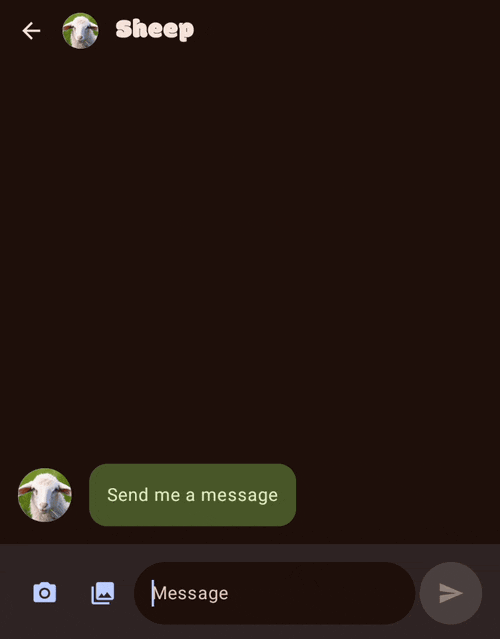
SociaLite 示例应用演示了如何使用 Android 平台 API 实现社交网络和通信应用中常用的功能。我们使用 Firebase AI Logic SDK 集成了 Gemini API,以演示如何在您自己的 Android 应用中实现聊天机器人功能。
此示例代码使用 Gemini Flash,速度快且性价比高。详细了解 Gemini 模型。为了在 Socialite 演示中实现 AI 驱动的聊天机器人,我们使用了 Gemini API 的系统指令功能来修改模型的行为。在本例中,我们使用“请像一只友好的猫一样回复此聊天对话”这一提示。这种融入 Gemini 的 SociaLite 版本还会使用该模型的多模态功能,让聊天机器人对图片做出回应。
实现 Gemini API
聊天机器人实现主要位于 ChatRepository 类中。您可以通过 GenerativeModel 类与 Gemini API 进行交互,该 API 的具体实例化方式如下:
val generativeModel = GenerativeModel(
// Set the model name to the latest Gemini model.
modelName = "gemini-2.0-flash-lite-001",
// Set a system instruction to set the behavior of the model.
systemInstruction = content {
text("Please respond to this chat conversation like a friendly cat.")
},
)
在协程作用域中,通过将 pastMessages 传递给 startChat() 来发起聊天,以确保模型可以访问对话记录。这样,聊天机器人便能够保留上下文,并生成基于之前对话内容的连贯回答。
val pastMessages = getMessageHistory(chatId)
val chat = generativeModel.startChat(
history = pastMessages,
)
使用 sendMessage() 方法将消息传递给模型。
测试 AI 聊天机器人
您可以按照以下步骤自行进行测试:
- 查看 SociaLite 示例应用的代码,并在 Android Studio 中打开该应用。
- 设置 Firebase 项目,然后按照这些步骤将您的应用连接到 Gemini Developer API,
- 将 google-services.json 替换为您自己的 & Run
app配置, - 同步并运行应用。
- 在 SociaLite 应用中,依次点按设置 和 AI 聊天机器人,使按钮标签显示为“AI 聊天机器人:已启用”。
您现在可以开始聊天了!

